Seiteninhaltverzeichnis
Rezensionen & Preise
Anwendung von Windows Robocopy zum Kopieren von Dateien von einem Server auf einen anderen
Robocopy ist ein beliebtes Befehlszeilenprogramm, das das Kopieren großer Datenmengen unter Windows ermöglicht. Seine starke Leistung macht es zu einem praktischen Tool, das auf Windows NT zurückgeht. Es ermöglicht Ihnen das Kopieren oder Verschieben von Dateien von einer Befehlszeile aus, indem Sie einen Festplattenpfad oder einen Serverstandort angeben.
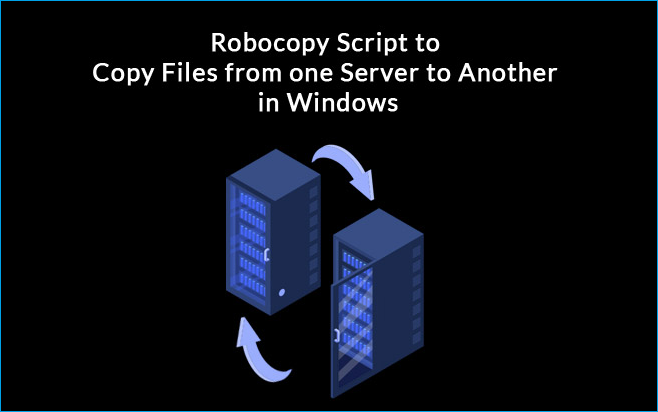
Robocopy nutzt die Konzepte des Datums- und Zeitstempels für die teilweise Übertragung von Dateien und hilft bei der Toleranz gegenüber Netzwerkunterbrechungen. Robocopy verringert das Risiko von Fehlern, indem es NTFS-Knotenpunkte überspringt, die zu Endlosschleifen führen können.
Die Funktionen von Robocopy unter Windows
- Berücksichtigen Sie Netzwerkausfälle und setzen Sie den Kopiervorgang fort.
- Es vermeidet NTFS-Knotenpunkte, die aufgrund von Endlosschleifen zu Kopierfehlern führen können.
- Mit den Befehlszeilenoptionen /COPY ALL oder /COPY: können Sie Datendateien und Eigenschaften genau kopieren, wobei die ursprünglichen Zeitstempel, Eigentümerinformationen, NTFS-ACLs und Prüfungsinformationen erhalten bleiben.
- Erzwingen Sie das "Sicherungsrecht" von Windows NT, damit ein Benutzer ein komplettes Verzeichnis kopieren kann, insbesondere Dateien, auf die er keinen Zugriff hat.
- Die Ausfallsicherheit ist standardmäßig aktiviert, mit mehreren automatischen Wiederholungsversuchen, die festgelegt werden können, wenn eine Datei nicht dupliziert werden kann.
- Es handelt sich um einen "Spiegel"-Modus, der synchronisierte Bäume beibehält, indem er Dateien entfernt, die in der Zielquelle nicht vorhanden sind.
- Dateien mit derselben Größe und demselben Datum, die sich bereits im Zielordner befinden, können übersprungen werden.
Schritte zum Kopieren von Dateien mit Robocopy
Jetzt, da Sie seine vorteilhaften Eigenschaften kennen, ist es zweifellos nützlich, Robocopy zu verwenden, um einige Daten, Dateien und Ordner auf einen Server zu kopieren. Es handelt sich um ein äußerst leistungsfähiges Tool, das bereits seit Windows Server 2003 verfügbar ist. Sie können Robocopy vom Desktop aus ausführen, indem Sie die sendenden und empfangenden Dateiserver bereitstellen.
Wenn Sie beispielsweise versuchen, den Ordner DATA von Server1 auf Server2 zu kopieren, könnten Sie folgenden Befehl verwenden:
Robocopy \\server1\data \\server2\data /mir /copyall /dcopy:T
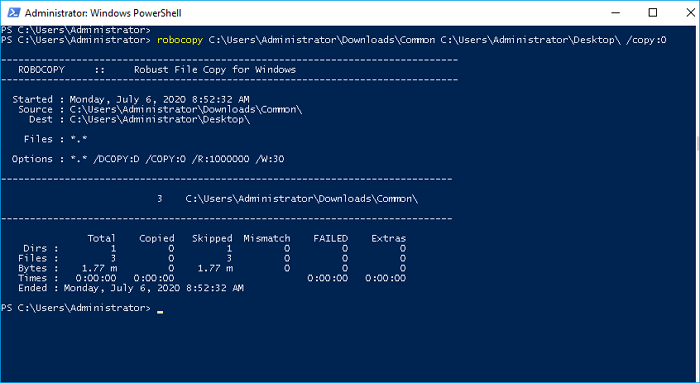
Dabei wird die ursprüngliche Dateistruktur zusammen mit allen Zugriffs- und Zeitstempeln kopiert. Da es sich um eine Spiegelung handelt, wird alles im Endpunkt gelöscht, was nicht mit dem Ursprung übereinstimmt. Diese Methode eignet sich hervorragend für die Übertragung in leere Ordner, kann aber gefährlich sein, wenn dort bereits Informationen vorhanden sind.
Sie können die entsprechende Eingabeaufforderung verwenden, um einen ganzen Ordner zu duplizieren, ohne den Zugriff darauf zu behalten oder irgendwelche Dateien oder Daten aus dem Ordner zu löschen:
Robocopy \\server1\data \\server2\data /e
Robocopy ist nicht einfach nur ein Kopierprogramm, sondern, wie bereits erwähnt, ein äußerst leistungsfähiges Instrument. Sie können es anweisen, ein Auge auf das Stammverzeichnis (/mon) zu werfen und es zu replizieren, wenn es sich ändert. Um die Ergebnisse zu sehen, ohne tatsächlich etwas zu übertragen, konfigurieren Sie es so, dass es nur auflistet (/I). Sie können angeben, ob es nur Ordner aus dem versteckten Attributsatz kopieren soll (/ia:H) oder ob es versteckte Dateien ausschließen soll (/xa:H).
Leichtere Lösung: EaseUS Todo PCTrans zum Übertragen von Dateien zwischen Servern ausführen
Für viele Serverbenutzer ist die Aussicht auf den Kauf eines neuen Computers unattraktiv, da sie ihre Daten von einem PC auf einen anderen übertragen müssen. Auch wenn es auf den ersten Blick ein einfacher Vorgang zu sein scheint, so kann er doch schnell sehr viel Zeit in Anspruch nehmen, wenn man nicht aufpasst. Die gute Nachricht ist, dass Sie sich die Angelegenheit durch den Einsatz intelligenter technischer Lösungen vereinfachen können.
Video-Anleitung
EaseUS PCTrans ist die beste Technologie für die Datenmigration, weil sie einfach zu bedienen und effizient ist. Es ist ein Ein-Klick-PC-Transferprogramm, das die Übertragung von Daten ohne Datenverlust von einem PC auf einen anderen ermöglicht. Mit diesem Transferprogramm können Sie mühelos Fotos, Audiodateien und Filme nacheinander laden. Außerdem ermöglicht es das Verschieben von Anwendungen zwischen zwei PCs.
Die notwendigen Schritte von EaseUS Todo PCTrans helfen Ihnen, Dateien von Server zu Server zu übertragen. Es ist auch eine großartige Möglichkeit, große Dateien zu senden, insbesondere solche, die viel Speicherplatz benötigen, wie Anwendungen oder Server-Dateitypen. Zwei PCs lassen sich problemlos miteinander verbinden, um Daten, das Netzwerk und einen Drucker gemeinsam zu nutzen. Das Verfahren ist in der Regel unkompliziert und erfordert nur wenige Hardwarekomponenten und einige Softwarekenntnisse.
EaseUS ist die ideale Option für die Dateiübertragung, die einen nahtlosen Übergang gewährleistet. Während des gesamten Vorgangs geht nichts verloren oder wird zerstört. Es gibt drei verschiedene Editionen des Programms, und der Benutzer kann die Option auswählen, die seinen Bedürfnissen und Erwartungen am besten entspricht. Eine Version ist kostenlos, während die beiden anderen kostenpflichtig sind.
Schritt 1. Den alten Server-Computer einrichten
- Installieren und starten Sie EaseUS Todo PCTrans auf dem alten Server-Computer. Wählen Sie „ Das ist der alte PC“ und klicken Sie auf „ Nächster Schritt“ in der Registerkarte Datenübertragung.

- Wählen Sie „Direkt übertragen“ und klicken Sie auf „Nächster Schritt“, um fortzufahren.

Schritt 2. Den neuen Server-PC einrichten
- Laden Sie EaseUS Todo PCTrans herunter und starten Sie es auf dem neuen Computer. Wählen Sie „Das ist der neue PC“ und klicken Sie auf „Weiter“.

- Wählen Sie „Direkt übertragen“ und klicken Sie auf „ Nächster Schritt“, um fortzufahren.
- Wählen Sie „ Netzwerk“ und klicken Sie auf „ Nächster Schritt“, um fortzufahren. Dadurch wird der alte PC automatisch gescannt. (Stellen Sie sicher, dass die beiden PCs mit demselben LAN verbunden sind).

- Wählen Sie den Ziel-PC und klicken Sie auf „Verbinden“, um alle Daten auf dem alten Server-PC zu scannen.

Schritt 3. Zu übertragende Dateien auswählen
- Wählen Sie auf dem neuen PC die Dateien aus, die Sie übertragen möchten. Klicken Sie dann zum Starten auf „Übertragen“.

Wesentliche Merkmale von EaseUS Todo PCTrans
EaseUS Todo PCTrans Professional ist eine kosteneffiziente Möglichkeit für Unternehmen, große PCs zu installieren und Komplikationen zu verringern. Einige der wichtigsten Funktionen dieser Software sind wie folgt:
-
Datenrettung: Daten von einem toten Computer retten
Wenn sich der PC oder Laptop nicht einschalten lässt, ist wahrscheinlich entweder die Software oder die Hardware defekt. Auch wenn die Daten nicht in der Cloud gespeichert sind, können Sie die Daten zurückholen. Wenn Ihr Laptop beschädigt ist, besteht außerdem die Gefahr, dass Sie alles verlieren. EaseUS Todo PCTrans Pro hilft Ihnen, Ihre Daten, Anwendungen und Informationen schnell von einem beschädigten oder defekten PC auf einen neuen zu übertragen.
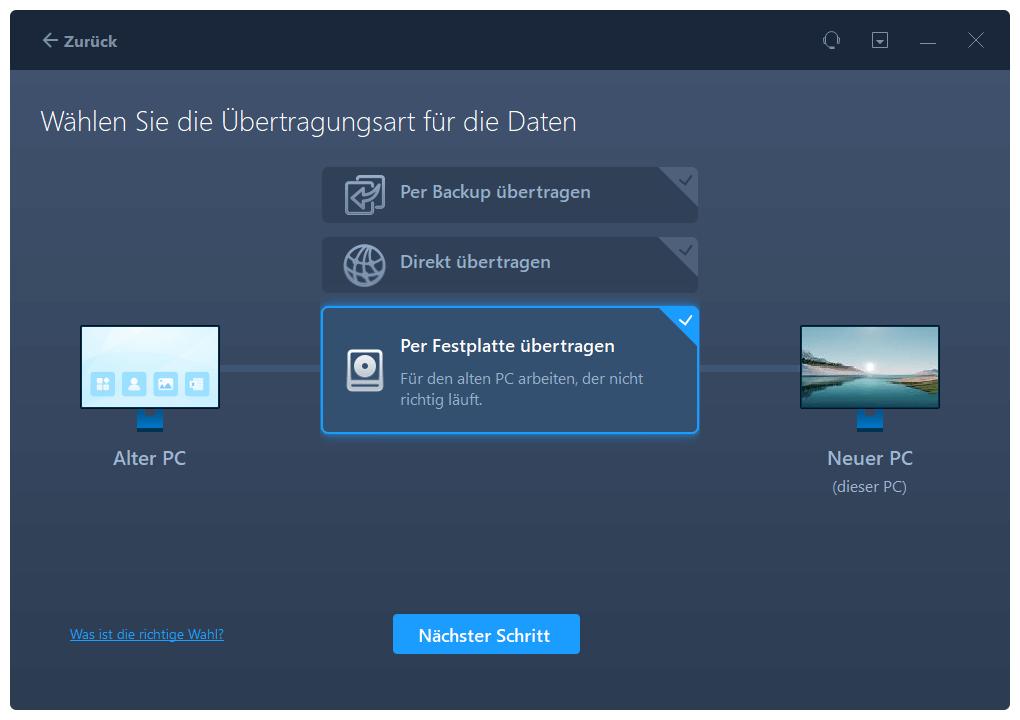
-
Laufwerk zu Laufwerk: Programme von einem Laufwerk auf ein anderes verschieben
Benutzer können Anwendungen direkt übertragen, ohne zusätzliche Software zu installieren, die ihnen helfen kann, effizienter zu arbeiten. EaseUS Todo PCTrans kann Dateien und Programme einfach wiederherstellen. Außerdem kann dieses Tool alle Systemkonfigurationen fehlerfrei auf einen neuen PC übertragen, ohne dass etwas verloren geht. Es kann Ihr Problem mit der Neuinstallation von Programmen leicht lösen.
1. Kostenlose technische Unterstützung
Sie können rund um die Uhr kostenlos professionelle technische Unterstützung erhalten. Darüber hinaus gibt es Seminare über den Anruf und online für jede Schwierigkeit zur Verfügung. Diese Hilfe und Unterstützung ist jederzeit kostenlos verfügbar.
2. Einfach und praktisch
EaseUS Todo PCTrans ist ein vollautomatisches und benutzerfreundliches System. Sie müssen keine professionellen Fähigkeiten besitzen, um dieses Tool zu bedienen. Nach den klaren Anweisungen des Geräts, können Benutzer sicher und zuverlässig die Daten von toten Maschinen mit ein paar einfachen Klicks wiederherstellen.
Fazit
In Windows gibt es zwei Optionen für die Übertragung von Daten von einem Server zu einem anderen oder von einem PC zu einem anderen. Bitte prüfen Sie diese sorgfältig, bevor Sie sich für eine der beiden Möglichkeiten entscheiden.
Die einfachste Methode, um Daten von einem Computer auf einen anderen zu übertragen, ist die Verwendung von EaseUS Todo PCTrans. Die einfachen Verfahren, die einfache Schnittstelle und die Synchronisierung nach Zeitplan ermöglichen es dem Computer, Daten von toten PCs zu teilen.
Über den Autor/die Autorin
Aktuliasiert von Mako
Nach dem Studium der Germanistik ist Mako seit 2013 Teil des EaseUS-Teams und hat sich in den letzten 11 Jahren intensiv mit Software-Themen beschäftigt. Der Schwerpunkt liegt auf Datenrettung, Datenmanagement, Datenträger-Verwaltung und Multimedia-Software.
Erstellt von Maria
Maria ist begeistert über fast allen IT-Themen. Ihr Fokus liegt auf der Datenrettung, der Festplattenverwaltung, Backup & Wiederherstellen und den Multimedien. Diese Artikel umfassen die professionellen Testberichte und Lösungen.
Rezensionen & Preise
-
EaseUS Todo PCTrans Free ist eine nützliche und zuverlässige Softwarelösung, die für die Migration von Computerdaten entwickelt wurde, sei es von einem Gerät auf ein anderes oder von einer älteren Version Ihres Betriebssystems auf eine neuere.
Mehr lesen -
EaseUS Todo PCTrans stammt von den Entwicklern bei EaseUS, die hervorragende Tools zur Verwaltung Ihrer Backups und zur Wiederherstellung Ihrer defekten Festplatten entwickeln. Auch wenn es sich nicht um ein offizielles Tool handelt, genießt EaseUS einen sehr guten Ruf für seine Software und seinen Code.
Mehr lesen
-
Es bietet Ihnen die Möglichkeit, Ihr gesamtes Benutzerkonto von Ihrem alten Computer zu übertragen, sodass alles schnell migriert wird. Sie behalten weiterhin Ihre Windows-Installation (und die entsprechenden Treiber für Ihren neuen PC), erhalten aber auch alle Ihre Apps, Einstellungen, Präferenzen, Bilder, Dokumente und andere wichtige Daten.
Mehr lesen
Verwandte Artikel
-
So aktivieren Sie Bluetooth unter Windows 11 zum Übertragen von Dateien
![author icon]() Mako/2025/09/03
Mako/2025/09/03
-
So übertragen Sie Dateien Schritt für Schritt von iCloud auf Google Drive
![author icon]() Maria/2025/09/03
Maria/2025/09/03
-
Windows 11/10 Easy Transfer | Dateien, Programme und Einstellungen mühelos migrieren
![author icon]() Maria/2025/09/03
Maria/2025/09/03
-
So installieren Sie Windows 10 neu, ohne Programme zu verlieren [einfach]
![author icon]() Maria/2025/09/03
Maria/2025/09/03